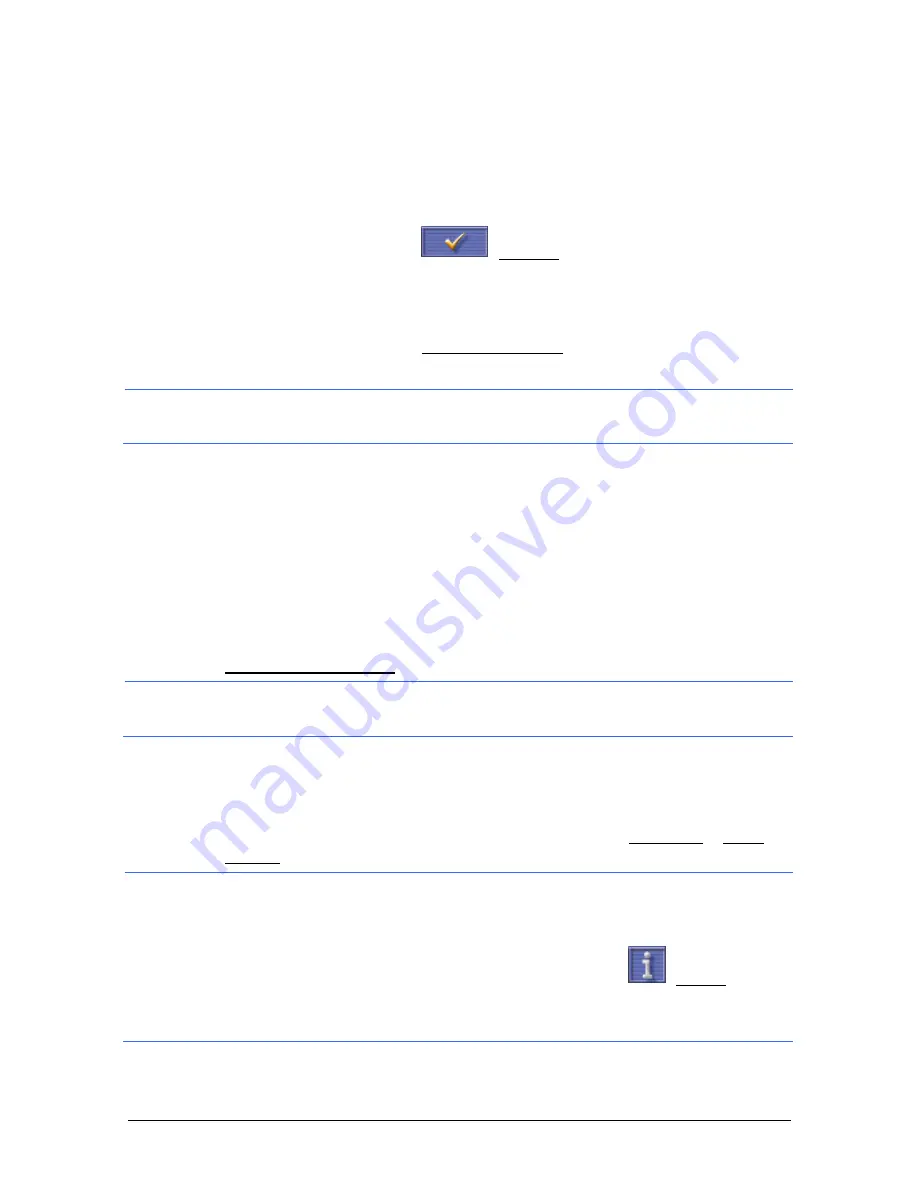
Navegación
- 17 -
En punto de destino sobre el que ha pulsado aparece debajo de un
puntero.
En el tercio inferior de la pantalla se muestran las coordinadas
geográficas del destino y de la dirección correspondiente.
4. Pulse sobre el botón
(Aceptar).
Se abre la ventana
D
ESTINO EN EL MAPA
. En la esquina superior
izquierda se muestran los datos detallados de la dirección del punto
de destino seleccionado.
5. Pulse sobre el botón Navegar hacia allí.
Se abrirá el mapa en modo
Vista previa
.
Información:
para más información sobre cómo iniciar la navegación
lea el capítulo "Iniciar la navegación" en la página 17.
4.5
Iniciar la navegación
El mapa se abre en modo
Vista previa
.
El destino se aparece identificado por una pequeña bandera. Se
muestran también la distancia y la duración aproximada del viaje.
Descripción de la ruta
Si quiere ver una descripción detallada de la ruta pulse sobre
Descripción de la ruta.
Información:
para más información sobre la ventana
D
ESCRIPCIÓN DE
LA RUTA
lea el capítulo "Descripción de la ruta" en la página 35.
Perfil de ruta
El calculo de la ruta depende del perfil de ruta.
Si quiere ver o cambiar el perfil de ruta pulse sobre Opciones > Perfil
de ruta.
Advertencia:
si cambia las opciones de ruta, éstas se aplicarán
también a las siguientes navegaciones.
Para información detallada sobre cómo cambiar la configuración del
perfil de ruta pulsar sobre el botón correspondiente
(Ayuda).
La configuración Perfil de ruta sirve de base para el cálculo de la hora
de llegada. No influye la visualización de los límites de velocidad.






























